OneNote | OneNote代码高亮完美解决方案(全网最全)
0. 引子
OneNote作为一款记笔记的软件,免费实用,有助于自己形成树状结构知识框架。但是它有一个令人头疼的问题就是:无法代码高亮。而NoteHightlight2016正是解决这个问题的完美利器。
1. 软件介绍
NoteHightlight2016是一款兼容OneNote2013/2016的代码高亮插件,由github大神elvirbrk开发。
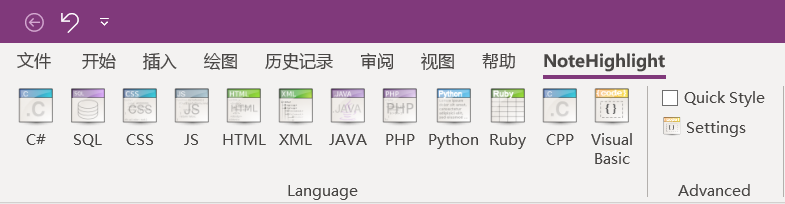
图1 NoteHightlight2016功能插件界面
高亮效果预览:
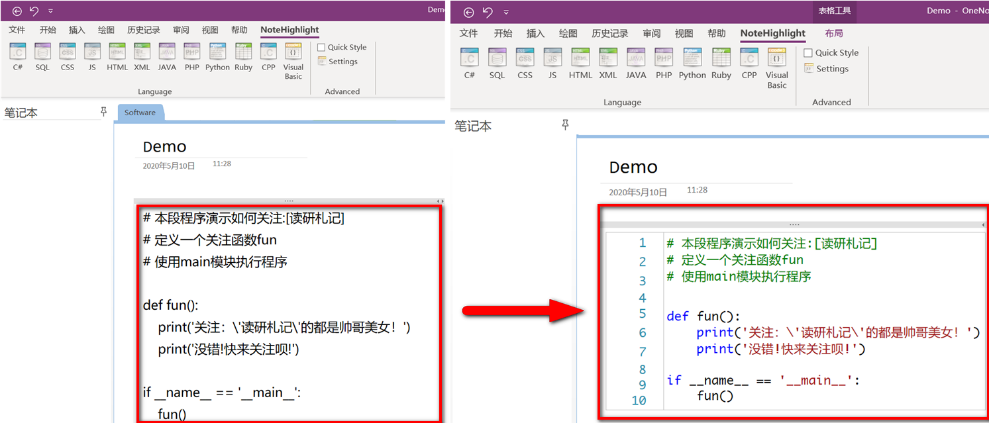 图2 代码高亮预览示意图
图2 代码高亮预览示意图
2. 下载软件
为了读者方便下载,已经将最新版3.6版本安装包放在百度云,后台回复00510即可获取。NoteHighlight插件有32位和64位两个版本,对应OneNote2016的32位和64位版本。
可以点击这里下载:
https://lanzoui.com/iGoN2dgv3ha
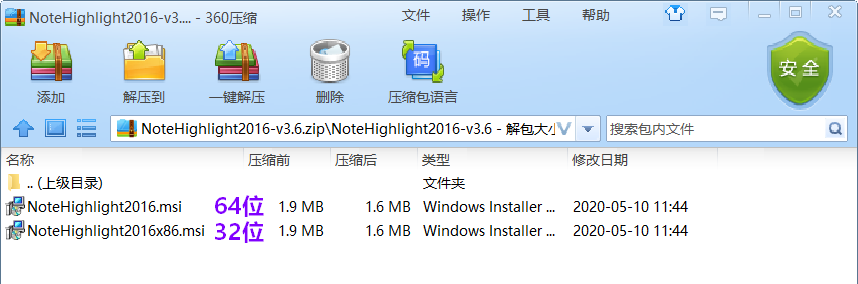 图3 NoteHighlight插件版本
图3 NoteHighlight插件版本
3. 软件安装
正常安装:安装之前退出onenote,双击对应版本一直下一步即可完成安装。
安装完成后打开onenote,正常情况下应该会在标签页出现NoteHighlight如下图所示,说明安装成功了。
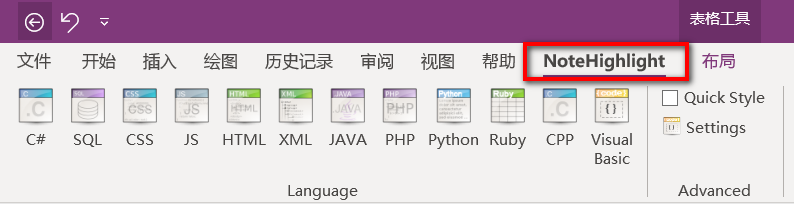 图4 NoteHighlight正常显示的状态
图4 NoteHighlight正常显示的状态
安装过后可能出现不显示NoteHighlight的问题,解决方案可能有以下5种:
- Solution1:官方认为至少安装.framwork3.5及其以后版本,如果没有安装可能不显示NoteHighlight标签页。基于此,可以看看自己的电脑上当前framwork版本https://jingyan.baidu.com/article/ce43664915952c3772afd35b.html。如果没有3.5及其以后版本,可以按照如下指导完成安装:https://blog.csdn.net/MelonCat/article/details/93788038
- Solution2:打开onenote,依次点击菜单的"文件""选项""加载项"COM加载项转到勾选,确定。
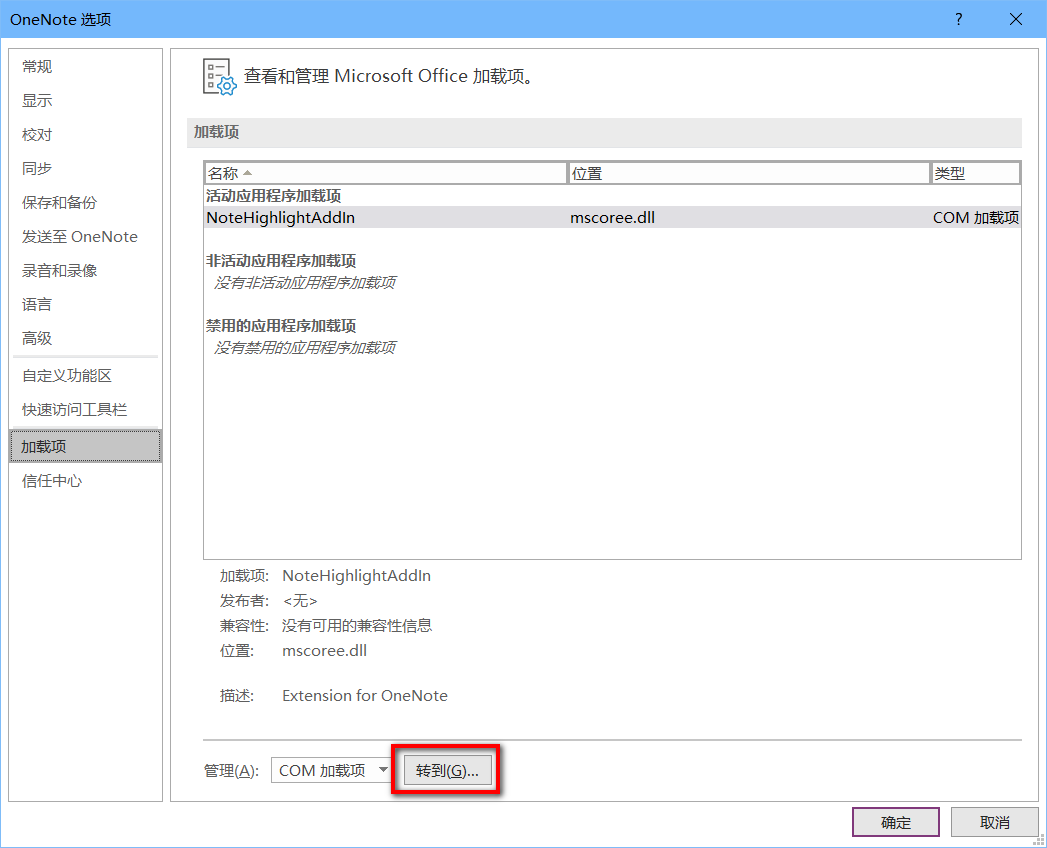
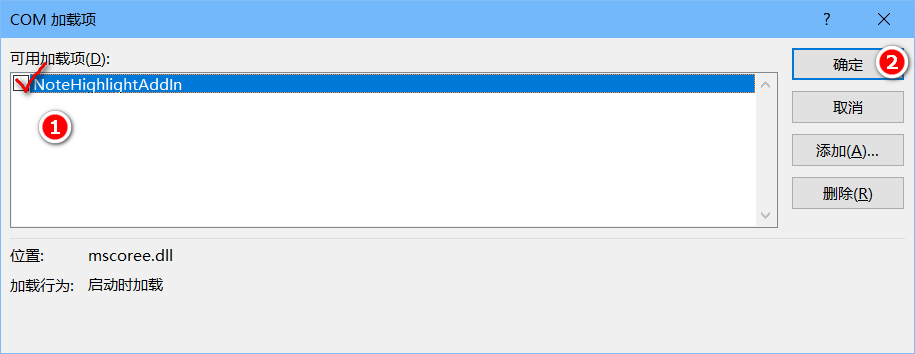 图5 操作示意图
图5 操作示意图
- Solution3:使用右键管理员权限打开onenote有可能解决这个问题。Onenote2013的默认位置是C:\Program Files\Microsoft Office\Office15,Onenote2016的默认位置是C:\Program Files\Microsoft Office\root\Office16如果不是以上位置,可以在快捷方式上按住shift同时右键,打开文件所在位置。
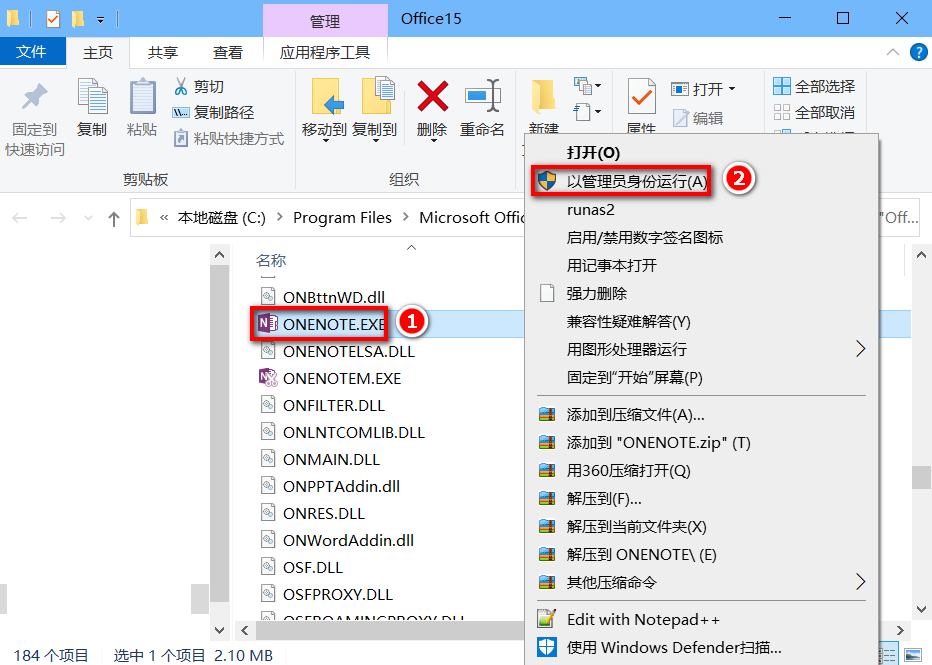 图6 操作示意图
图6 操作示意图
- Solution4:如果NoteHighlight的64位无法正常使用,请尝试更换32位的NoteHighlight,也许可以解决显示问题。
- Solution5:NoteHighlight2016经过测试支持onenote2013,但是其本质上是为了onenote2016设计,如果你是onenote2013没有成功(尝试solution3仍旧失败),请尝试安装onenote2016。(onenote2016的32位,直接点击https://www.onenote.com/download?omkt=zh-CN最上面的“下载”,onenote2016的64位https://www.onenote.com/download/win32/x64/zh-CN)
如果以上方法均无法解决,那我也无能为力了,这是综合目前(截止到2020年5月10日)的所有可能解决方案。如果你有最新的解决方案:可以尝试在后台留言,我会及时代为分享给大家了;也可以在github主页给原作者留言。
4. 软件使用
相比之下,软件使用则简单得多。你有3种可能的使用方法:
方法1: 添加新代码
①从菜单栏选择一个你需要高亮的代码类型;
②在弹出窗口中输入源代码(或者粘贴),然后按确定(OK),此时代码会自动高亮。

图7 操作方法1
方法2:现有代码高亮
①在onenote中选中需要高亮的代码
②从NoteHighlight菜单中选择所需的语言,此时quick style并未勾选故而自动弹出窗口,然后点击ok即可。

图8 操作方法2
方法3:现有代码高亮
①在onenote中选中需要高亮的代码,并且勾选quick style(一次勾选下次自动记住)
②从NoteHighlight菜单中选择所需的语言,此时代码即自动高亮。
我更加倾向于方法3(但是有时候可能不生效),这取决于你个人的喜好。

图9 操作方法3
5、自定义
① 语言自定义
打开安装目录下的C:\Program Files\CodingRoad\NoteHighlight2016\ribbon.xml,将自己需要显示的语言更改为 true,然后重新启动OneNote即可。如图所示。
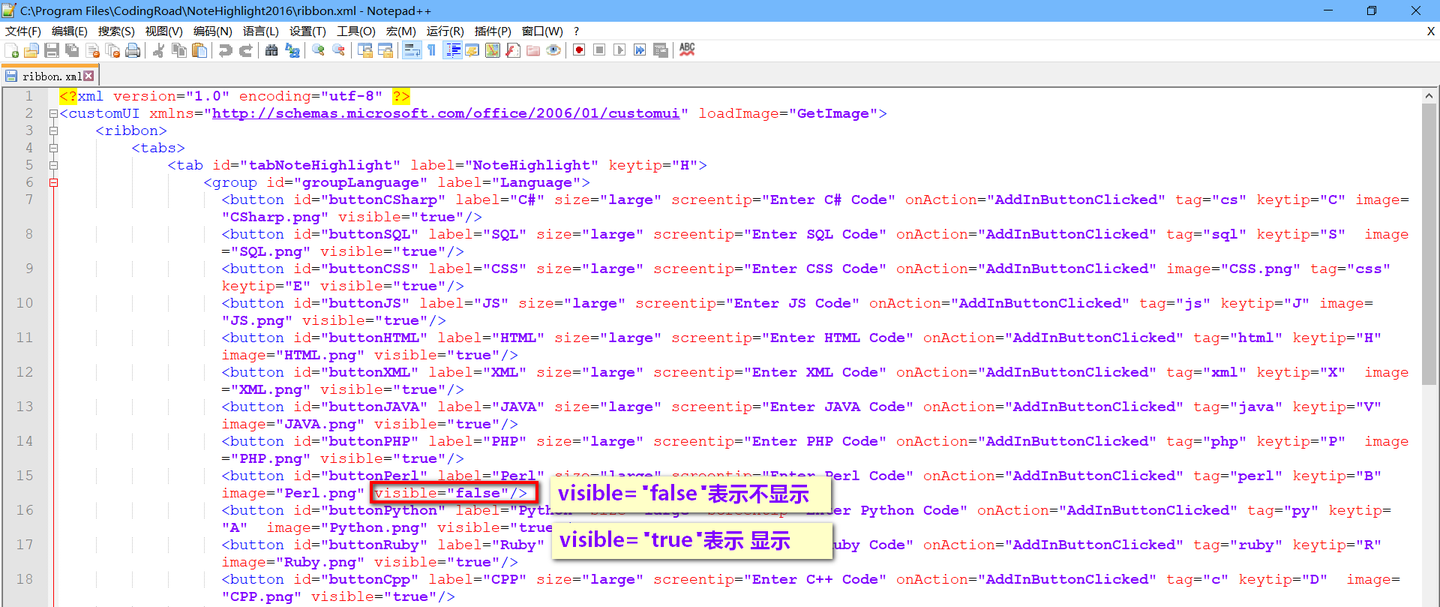 图10 自定义语言
图10 自定义语言
② 图片自定义
暂时没法做到,可能涉及到c#编程中xml的问题;也就是说C:\Program Files\CodingRoad\NoteHighlight2016\Resources中的图片更改无法作用于菜单栏。如果有读者会的话可以与我联系,欢迎得到您的指教。
本文首发于:读研札记,欢迎大家关注!
参考资料:




【推荐】编程新体验,更懂你的AI,立即体验豆包MarsCode编程助手
【推荐】凌霞软件回馈社区,博客园 & 1Panel & Halo 联合会员上线
【推荐】抖音旗下AI助手豆包,你的智能百科全书,全免费不限次数
【推荐】博客园社区专享云产品让利特惠,阿里云新客6.5折上折
【推荐】轻量又高性能的 SSH 工具 IShell:AI 加持,快人一步
· 没有源码,如何修改代码逻辑?
· 一个奇形怪状的面试题:Bean中的CHM要不要加volatile?
· [.NET]调用本地 Deepseek 模型
· 一个费力不讨好的项目,让我损失了近一半的绩效!
· .NET Core 托管堆内存泄露/CPU异常的常见思路
· DeepSeek “源神”启动!「GitHub 热点速览」
· 微软正式发布.NET 10 Preview 1:开启下一代开发框架新篇章
· C# 集成 DeepSeek 模型实现 AI 私有化(本地部署与 API 调用教程)
· DeepSeek R1 简明指南:架构、训练、本地部署及硬件要求
· 2 本地部署DeepSeek模型构建本地知识库+联网搜索详细步骤